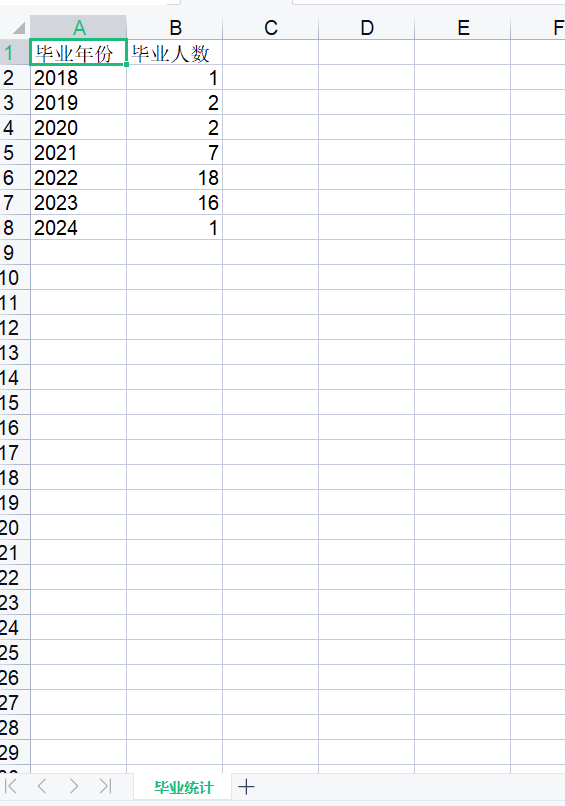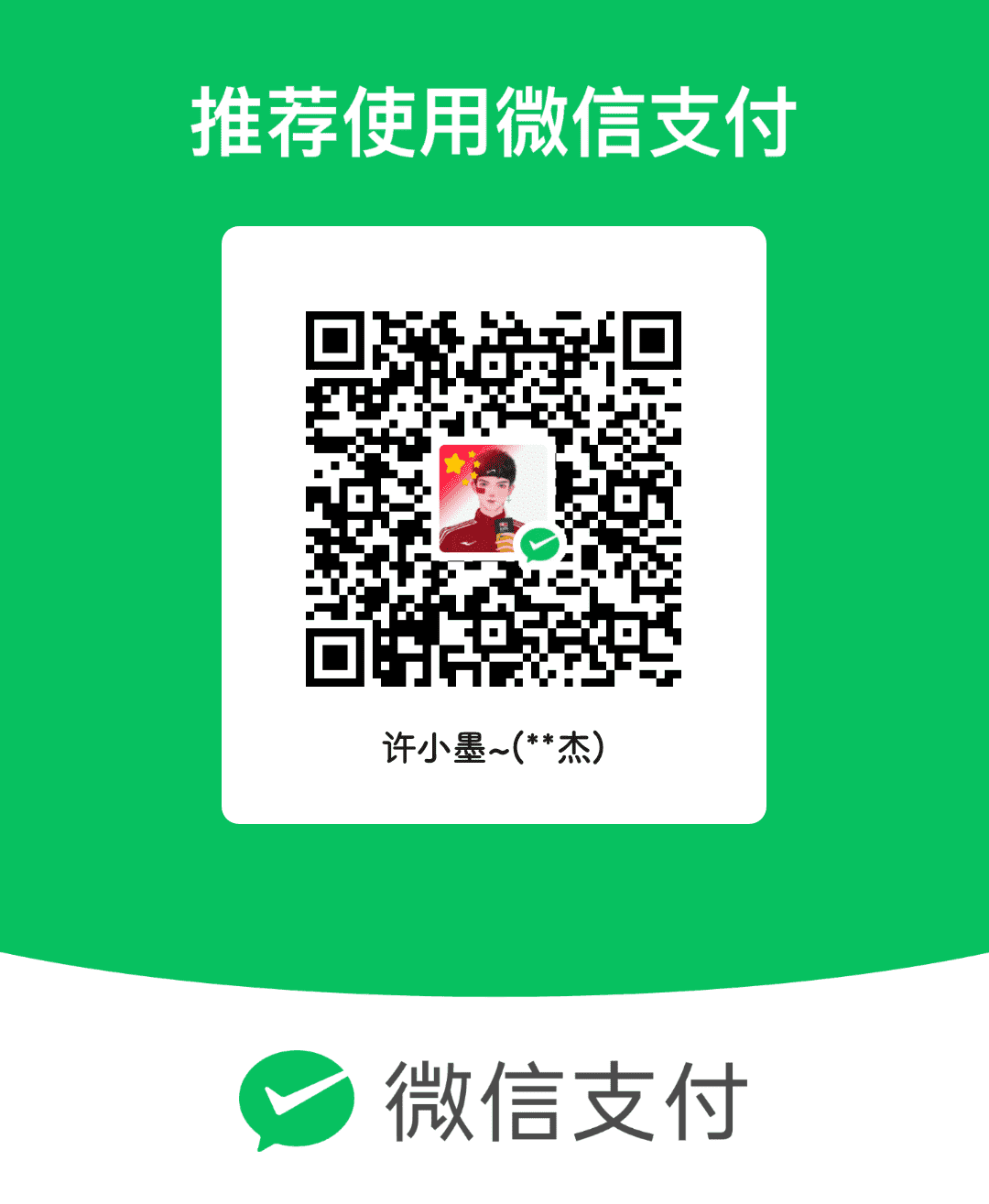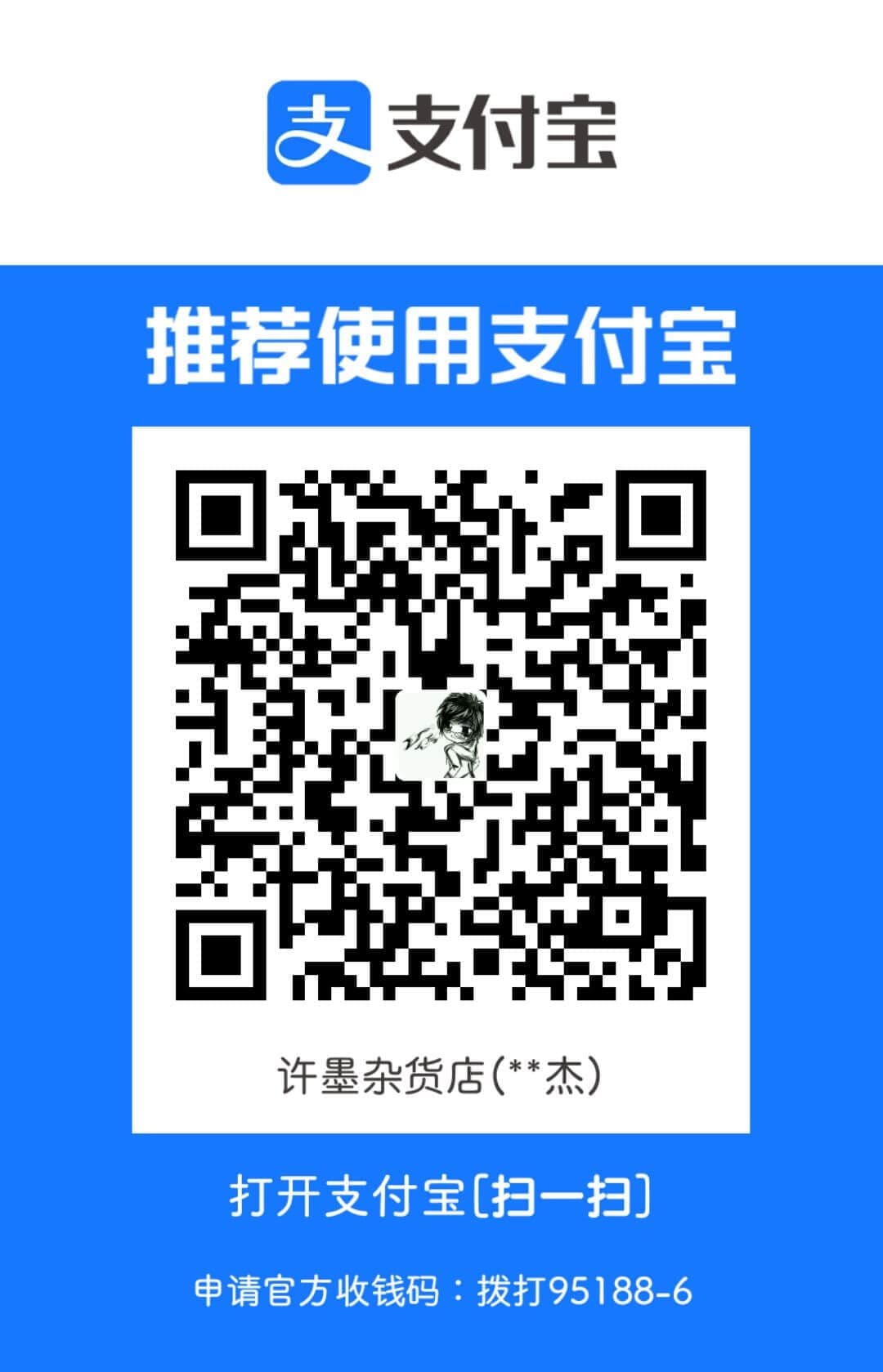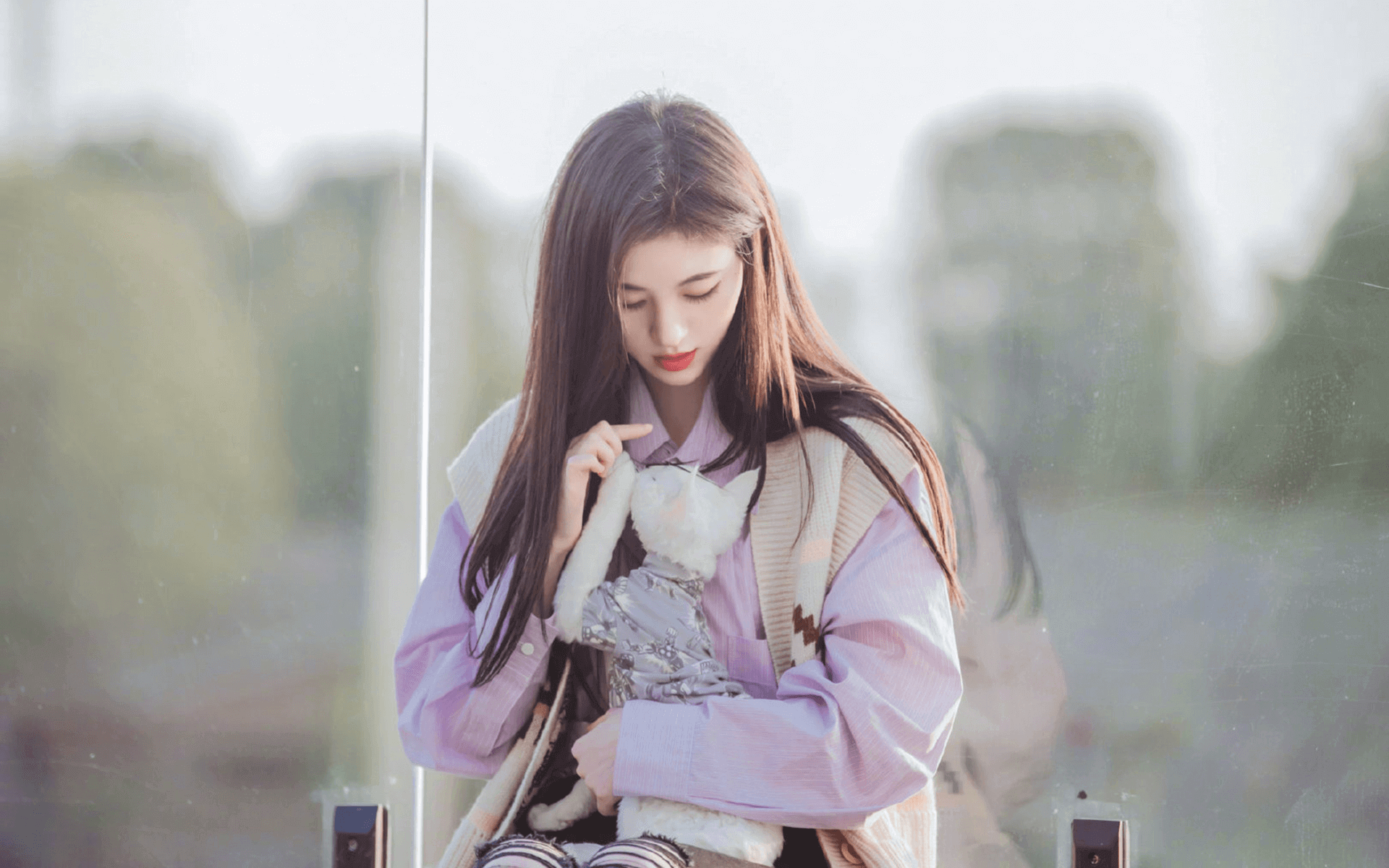excel导入
excel导入需要依赖elementui的上传组件,将上传的文件获取到以后,将文件的数据读取出来,解析成json格式,然后转换成我们可以显示的表格数据,然后展示在表格中。
文件上传组件
1
2
3
4
5
6
7
8
9
10
| <el-upload
class="upload-demo"
action
:on-change="onChange"
accept=".xlsx,.xls"
:auto-upload="false"
:show-file-list="false"
>
<el-button size="small" type="primary">导入</el-button>
</el-upload>
|
其中的on-change表示选择的文件信息发生变化的时候会触发的方法,所以需要在methods中定义onChange方法:
1
2
3
4
5
6
7
8
9
10
11
12
13
14
15
16
17
18
19
20
21
|
onChange(file, fileList) {
let reader = new FileReader();
reader.readAsBinaryString(file.raw);
reader.onload = (ev) => {
};
},
|
当读取到文件数据后,需要依赖第三方模块xlsx处理数据:
下载:
导入并解构需要用到的方法:
1
| import {read, utils} from 'xlsx'
|
使用第三方模块处理数据:
1
2
3
4
5
6
7
8
9
10
11
12
13
14
15
16
17
18
19
20
21
22
23
24
|
let workbook = read(文件二进制数据, { type: "binary" })
workbook.SheetNames.forEach((item, index) => {
let worksheet = workbook.Sheets[item];
let data = utils.sheet_to_json(worksheet);
if(data.length) {
this.tableData = data.map(v => {
return {
year: v.毕业年份,
number: v.毕业人数,
}
})
}
})
|
接下来根据当前组件中的表格数据显示表格即可:
1
2
3
4
5
6
7
8
9
10
11
12
13
14
| <el-table
:data="tableData"
style="width: 100%">
<el-table-column
prop="year"
label="毕业年份"
width="180">
</el-table-column>
<el-table-column
prop="number"
label="毕业人数"
width="180">
</el-table-column>
</el-table>
|
表格数据如下图:
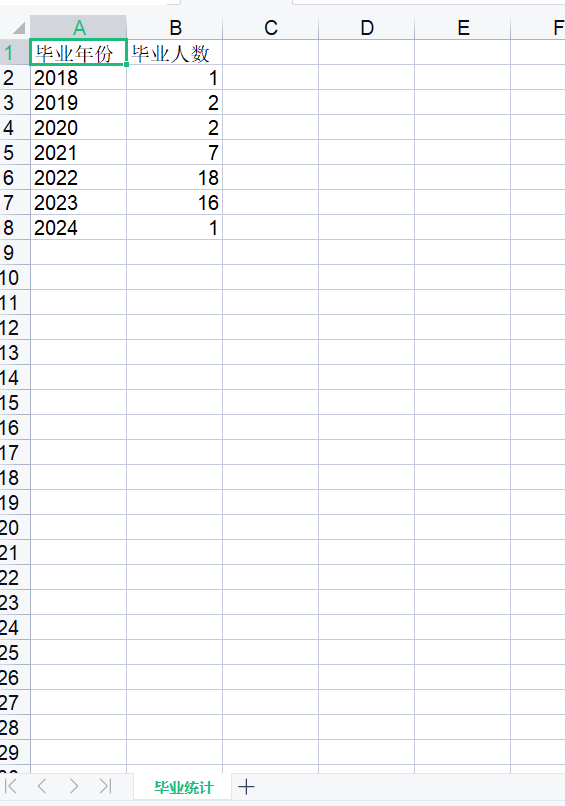
excel导出
excel导出也是依赖第三方模块xlsx,过程是将数据展示在表格中,然后转换表格数据为excel数据,创建excel工作表,将数据写入工作表中,将excel下载到本地即可。
展示表格:
1
2
3
4
5
6
7
8
9
10
11
12
13
14
15
| <el-button type="success" @click="tableExport">导出</el-button>
<el-table
:data="tableData"
style="width: 100%">
<el-table-column
prop="year"
label="毕业年份"
width="180">
</el-table-column>
<el-table-column
prop="number"
label="毕业人数"
width="180">
</el-table-column>
</el-table>
|
点击导出按钮执行导出操作,在methods中定义了tableExport方法,方法中使用xlsx操作数据。
导入:
1
| import {utils, writeFile} from 'xlsx'
|
方法中操作数据并导出excel:
1
2
3
4
5
6
7
8
9
10
11
12
13
14
15
16
17
18
19
20
| tableExport() {
let arr = this.tableData.map(item => {
return {
'毕业年份': item.year,
'毕业人数': item.number
}
})
let sheet = utils.json_to_sheet(arr);
let book = utils.book_new();
utils.book_append_sheet(book, sheet, "毕业统计");
writeFile(book, `毕业统计.xls`);
},
|
echart图表的使用
echarts是基于canvas封装而成的一个专业做统计图表的js库,使用方式非常简单:
- 下载并导入echars
- echarts初始化一个dom标签
- echarts设置配置项
例:
下载
导入
1
| import * as echarts from "echarts";
|
数据
1
2
3
4
5
6
7
8
9
10
11
12
13
14
15
16
17
18
19
20
21
22
23
24
25
26
27
28
29
30
| list: [
{
year: '2018',
number: 1
},
{
year: '2019',
number: 2
},
{
year: '2020',
number: 2
},
{
year: '2021',
number: 7
},
{
year: '2022',
number: 18
},
{
year: '2023',
number: 16
},
{
year: '2024',
number: 1
}
],
|
初始化echarts一个dom标签
1
2
3
| mounted() {
this.charts = echarts.init(document.querySelector('#chart'))
},
|
转换数据成柱状图需要的配置项:
1
2
3
4
5
6
7
8
9
10
11
12
| this.chartsOption = {
xAxis: {
data: [...this.list.map(item => item.year)]
},
yAxis: {},
series: [
{
type: 'bar',
data: [...this.list.map(item => item.number)]
}
]
}
|
给echarts设置配置项:
1
| this.charts.setOption(this.chartsOption)
|
其他不同图表的配置项,参考官网:https://echarts.apache.org/examples/zh/index.html#chart-type-line
地图
下载地图数据:https://datav.aliyun.com/portal/school/atlas/area_selector
下载echarts
导入echart
导入地图数据
1
2
3
4
5
6
7
| let myCharts = echarts.init(标签)
echarts.registerMap(地图名称, 导入的地图数据)
设置option - geo
myCharts.setOption(option)
|